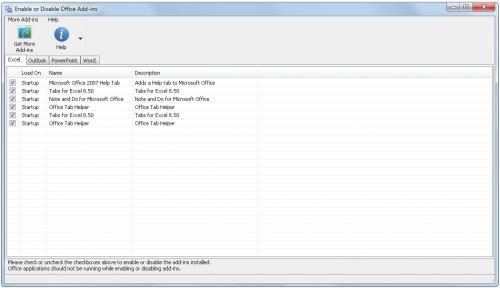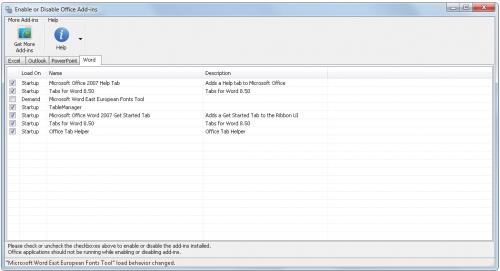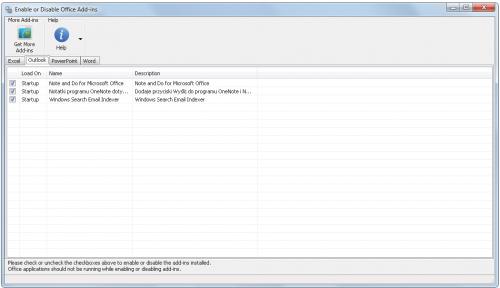Pakiet Microsoft Office, podobnie jak system Windows, w miarę upływu czasu może działać coraz wolniej. Najbardziej daje się to odczuć podczas uruchamiania poszczególnych aplikacji, np. Outlooka czy Excela. Przyczyną są zazwyczaj różne dodatki, tzw. wtyczki, instalowane w trakcie użytkowania pakietu. Wtyczki usprawniają pracę, oferując niedostępne standardowo w pakiecie funkcje, ale zbyt duża liczba dodatków negatywnie wpływa na komfort użytkowania pakietu.
W artykule pokażemy, jak w prosty sposób tymczasowo wyłączyć niepotrzebne wtyczki. Posłużymy się w tym celu darmowym programem EnableDisable for Office (aplikację można pobrać z serwisu PC Format Programy), zamieszczonym na naszej płycie.
Tymczasowe wyłączanie wtyczek
Chociaż każdy z programów pakietu Microsoft Office ma wbudowane mechanizmy pozwalające na podgląd zainstalowanych w nich wtyczek (add-ins) i ewentualne ich wyłączanie bądź usuwanie, dostęp do tych opcji i zarządzanie nimi jest dość skomplikowane. Dla bardziej zaawansowanych użytkowników nie będzie to stanowiło wielkiej trudności, ale i oni docenią prostotę obsługi, jaką zapewnia w tym zakresie niewielki program EnableDisable. Jego przejrzysty interfejs pozwala w błyskawiczny sposób wyłączyć zbędne dodatki, przyspieszając tym samym pracę Worda, PowerPointa, Outlooka czy Excela.
Obsługiwane wersje MS Office
Aplikacja EnableDisable for Office zwiększy komfort użytkowania niemal każdego pakietu Office’a. Obsługiwane wersje to: Microsoft Office 2000, 2002 (XP), 2003, 2007 i 2010 w wersjach 32- i 64-bitowych.

Instalacja programu jest standardowa. Po uruchomieniu aplikacji wyświetli się jej okno główne otwarte na zakładce Excel. Znajdująca się tu lista zawiera wszystkie odnalezione w systemie i zainstalowane w Excelu dodatki wraz z krótkim opisem ich funkcji – Name, Description. Podobne zestawienie znajduje się w każdej z dostępnych zakładek – Excel, Outlook, PowerPoint, Word.
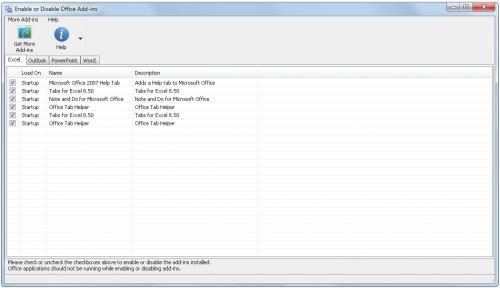

Jeśli czujesz się zaawansowanym użytkownikiem, możesz powiększyć okno i rozsunąć poszczególne kolumny arkusza zawierającego spis zainstalowanych dodatków. W kolumnie Path uzyskasz dostęp do informacji o tym, w którym miejscu rejestru systemowego zostały zapisane ustawienia konkretnych wtyczek.

Aby zarządzać posiadanymi dodatkami do Worda, przejdź do przypisanej mu zakładki Word i z wyświetlonego katalogu wybierz tę wtyczkę, którą chcesz wyłączyć. Teraz wystarczy odznaczyć odpowiadające jej pole, aby przy następnym uruchomieniu Worda ów dodatek został pominięty.
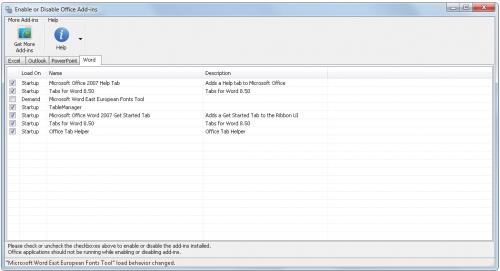

Program EnableDisable nie usuwa z systemu zainstalowanych wtyczek. W razie potrzeby możesz przywrócić działanie wyłączonych wcześniej dodatków, zaznaczając ponownie ich pola. Pamiętaj jednak, że wszelkie dokonane zmiany w zakładce opisywanej aplikacji odniosą skutek dopiero po ponownym uruchomieniu odpowiadającego im programu z pakietu MS Office.

W każdej chwili możesz skorzystać z pomocy, klikając ikonę Help,która przeniesie cię na stronę producenta programu. Ikona Get More Add-ins również otwiera stronę producenta programu, ale w miejscu, z którego możesz pobrać inne ciekawe dodatki wspomagające pracę aplikacji Outlook oraz PowerPoint.
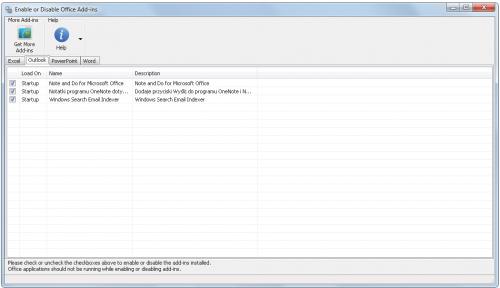
Sprawdź wtyczkę
Wtyczki do aplikacji wchodzących w skład pakietu biurowego Microsoft Office mogą przenosić niebezpieczne oprogramowanie. Dlatego przed ich ewentualnym pobraniem i zainstalowaniem najlepiej upewnić się, czy są powszechnie znane. Jeśli jednak po instalacji danej wtyczki nadal masz wątpliwości, czy działa poprawnie i czy faktycznie oferuje to, na co wskazywał jej opis, sprawdź ją za pomocą programu EnableDisable. Wśród wyświetlanych przez program informacji można znaleźć raporty sygnalizujące zachowanie wtyczek podczas startu programu. Umieszczony w kolumnie Load On komunikat Startup oznacza, że dany dodatek ładuje się automatycznie w momencie uruchamiania przypisanej mu aplikacji z pakietu Office. Z kolei Demand określa wtyczkę włączaną na wyraźne żądanie użytkownika. Warto sprawdzić zarówno status ładowania danej wtyczki (czy została faktycznie uruchomiona), jak i jej opis oraz miejsce w rejestrze systemowym. W przypadku dalszego niewłaściwego działania wtyczki lepiej ją odinstalować i przeskanować system pod kątem wirusów i złośliwego oprogramowania, korzystając np. z programów ochronnych, które zamieszczamy na naszej płycie.